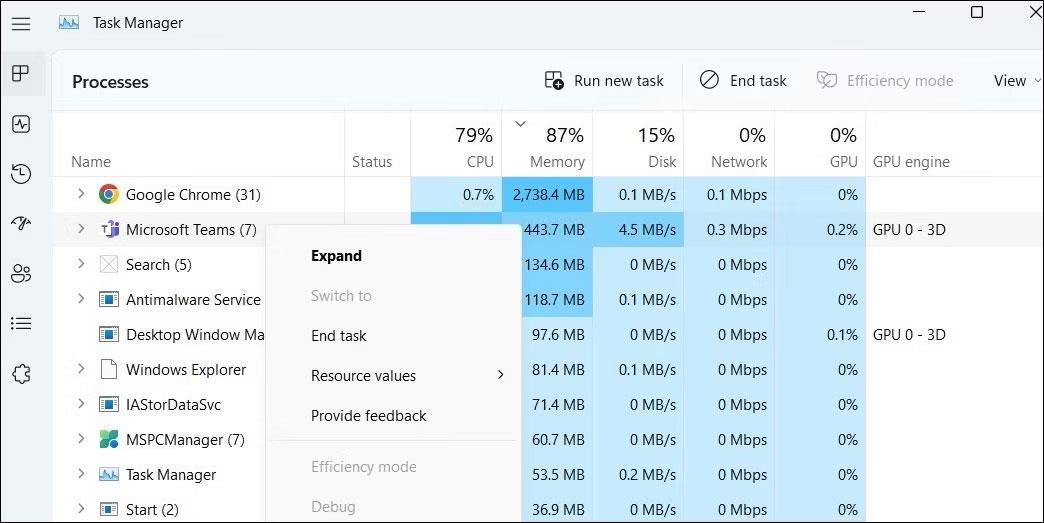Ali poraba vašega GPE-ja naraste na 100 %, tudi če izvajate procese, ki porabijo manj virov v vaši napravi? Ali igre, ki jih igrate, zaostajajo, jecljajo in se včasih zrušijo, čeprav je strojna oprema, ki jo uporabljate, vrhunska? Ko upravitelj opravil ali grafična programska oprema drugega proizvajalca pokaže, da je vaš GPE preobremenjen, je to lahko posledica težave s programsko ali strojno opremo.
V tem članku bomo raziskali razloge, zakaj se GPE lahko dvigne do največje meje in kaj lahko storite glede tega.
Zakaj je poraba GPE-ja narasla na 100 %?
Številni dejavniki lahko povzročijo, da se uporaba vaše GPE poveča do 100 %, na primer:
- GPE ni pravilno priključen.
- Okvara strojne opreme je zmanjšala zmogljivost grafične kartice.
- GPE preobremenite z izvajanjem več nalog, ki porabijo več virov, kot jih zmore.
- Ločljivost igre in hitrost sličic sta nastavljeni previsoko.
- Proizvajalec GPE je pred kratkim izdal posodobitev gonilnika, ki je niste namestili.
- Zlonamerna programska oprema tiho črpa vaše vire GPE.
Glede na te razloge si poglejmo podrobneje, kako lahko zmanjšate porabo grafičnega procesorja na minimum.
6 načinov za zmanjšanje porabe GPE-ja, ko se poveča
Uporabite lahko naslednje popravke, da preprečite, da bi uporaba GPE dosegla največjo omejitev:
1. Preverite težave s strojno opremo

GPU WINDFORCE
Najprej se prepričajte, da težave ne povzroča težava s strojno opremo GPE. Če želite to narediti, zaženite varni način v sistemu Windows 11 ( ali Windows 10 ), ki naloži samo potrebne datoteke in gonilnike. Če se uporaba GPE-ja poveča tudi v varnem načinu, je težava morda povezana s strojno opremo. Zato:
- Prepričajte se, da je GPE pravilno nameščen v reži PCI.
- Napajalni priključki so pravilno priključeni.
- Druge povezave niso ohlapne.
- GPU se ne pregreva.
Ko preverite vse zgoraj in ni nič krivca, naj vaš GPE pregleda usposobljen tehnik. Toda preden to storite, lahko preizkusite druge rešitve, navedene v članku; vam lahko pomagajo odpraviti težavo.
Nasprotno, zagon naprave v varnem načinu bo popolnoma rešil težavo; potem to pomeni, da je težava s programsko opremo in ni težav s strojno opremo. Zato začnimo izvajati preostale popravke.
2. Nehajte preobremeniti GPE
Morda obremenjujete svoj GPE do največje možne mere, zaradi česar uporaba GPE v upravitelju opravil doseže 100 %. Kako ugotoviti, ali je to res v vašem primeru? Nekako enostavno; Preprosto preverite zahteve GPE procesa, ki porabi največ virov GPE, v upravitelju opravil.
Na primer, če uporaba GPE med igranjem določene igre naraste na 100 %, preverite priporočene ali zahtevane sistemske zahteve te igre. Če je moč grafičnega procesorja, ki jo potrebuje igra, večja od moči vaše grafične kartice, bo igra verjetno porabila vso razpoložljivo procesorsko moč. Zato lahko uporaba GPE doseže svojo mejo.
Če želite zmanjšati porabo GPE-ja, zadostuje preprosto zaprtje takega opravila. Za to morate narediti naslednje:
1. Z desno tipko miške kliknite gumb Start Windows in izberite Upravitelj opravil .
2. Razvrstite procese po uporabi GPE tako, da kliknete stolpec GPE.
3. Z desno miškino tipko kliknite postopek na vrhu seznama in izberite Končaj opravilo.
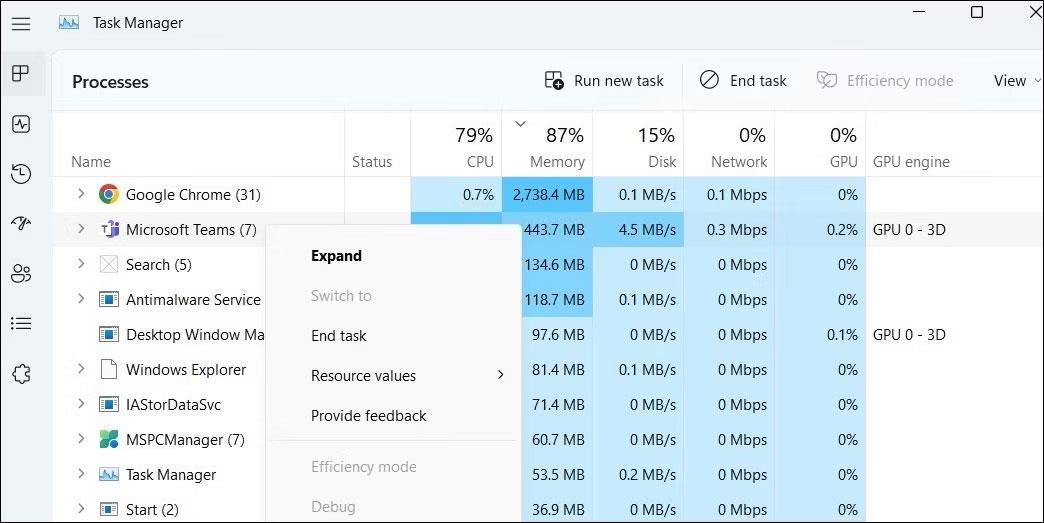
Zaprite Microsoft Teams z upraviteljem opravil
Če se zgornja težava pojavi samo pri določenem procesu, na primer pri igranju videoigre, morate optimizirati nastavitve igre, da zagotovite najboljšo zmogljivost brez preobremenitve GPE. Zmanjšajte ločljivost igre in prilagodite hitrost sličic, da dosežete uravnotežene rezultate. Izklopite tudi nepotrebne nastavitve, kot sta prekrivanje in takojšnje predvajanje.
3. Prepričajte se, da naprava ni okužena z zlonamerno programsko opremo
Prisotnost zlonamerne programske opreme lahko tudi obremeni GPE, kar je eden najbolj spregledanih vzrokov za prekomerno uporabo virov. Zlonamerna programska oprema, kot je ugrabitelj kriptovalut, vdre v naprave z enim samim ciljem: uporaba sistemskih virov za rudarjenje in druge namene. Toda kako lahko veste, ali so v vašo napravo vdrli? Nekako enostavno!
V upravitelju opravil vdrte naprave boste našli enega ali več senčnih procesov, ki uporabljajo veliko sistemskih virov. Zato morate slediti zgoraj omenjenim korakom in filtrirati takšne senčne procese. Ko jih najdete, jih poiščite v spletu in preverite, ali gre za problematične procese.
Če je tako, izvedite skeniranje Microsoft Defender brez povezave ali uporabite protivirusni program drugega proizvajalca, da jih poiščete in odstranite.
4. Posodobite gonilnik grafične kartice
Na strojno obdelavo grafike lahko vplivajo tudi zastareli grafični gonilniki. Če že nekaj časa niste posodobili svojega grafičnega gonilnika, je zdaj pravi čas, da to storite. Niste prepričani, kako to narediti? Oglejte si navodila Quantrimang.com za posodobitev gonilnikov grafične kartice . Če posodobitev gonilnikov grafične kartice ne pomaga, jih odstranite in znova namestite.
5. Onemogočite strojno pospeševanje
Drug manj znan vzrok porabe virov GPE je strojno pospeševanje. Ta postopek vključuje prelaganje grafično intenzivnih nalog na specializirano strojno opremo, kot je GPE, da se zmanjša delovna obremenitev CPE. Čeprav izboljša zmogljivost procesorja, povzroča obremenitev GPE.
Številni programi, vključno s spletnimi brskalniki, igrami, programsko opremo za grafično oblikovanje in številnimi drugimi, imajo to funkcijo. Zato, če ugotovite, da aplikacija porabi preveč virov in imate to funkcijo omogočeno, jo izklopite.
6. Overclockujte GPE
Ali vaš GPE deluje pri overclockiranih nastavitvah? Če je tako, je to lahko vzrok za težavo.
Če se izvaja nepravilno, lahko overclocking resno poslabša zmogljivost GPE. GPE, ki so preobremenjene, nimajo zadostnega pretoka zraka ali delujejo pri napačni napetosti, so dovzetne za nestabilnost. Še huje, uporaba grafičnega procesorja v takšnih situacijah lahko povzroči fizične poškodbe strojne opreme.
Če torej GPE uporabljate pri overclockiranih nastavitvah, je zdaj čas, da spremenite njene nastavitve nazaj na privzete. GPE morate pospešiti, če je mogoče. Čeprav ne boste mogli doseči enake zmogljivosti kot prej, bo povečanje splošne učinkovitosti preprečilo skokovite porabe GPE.